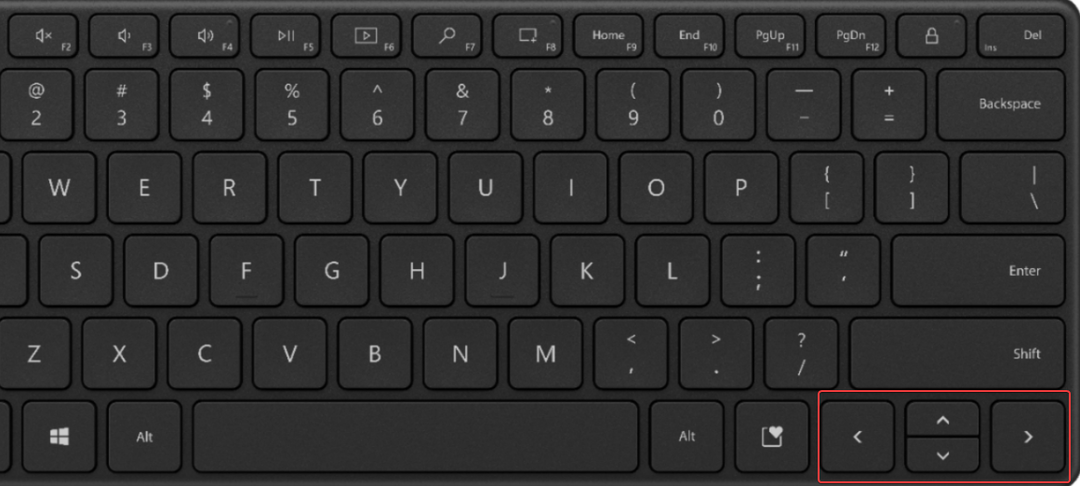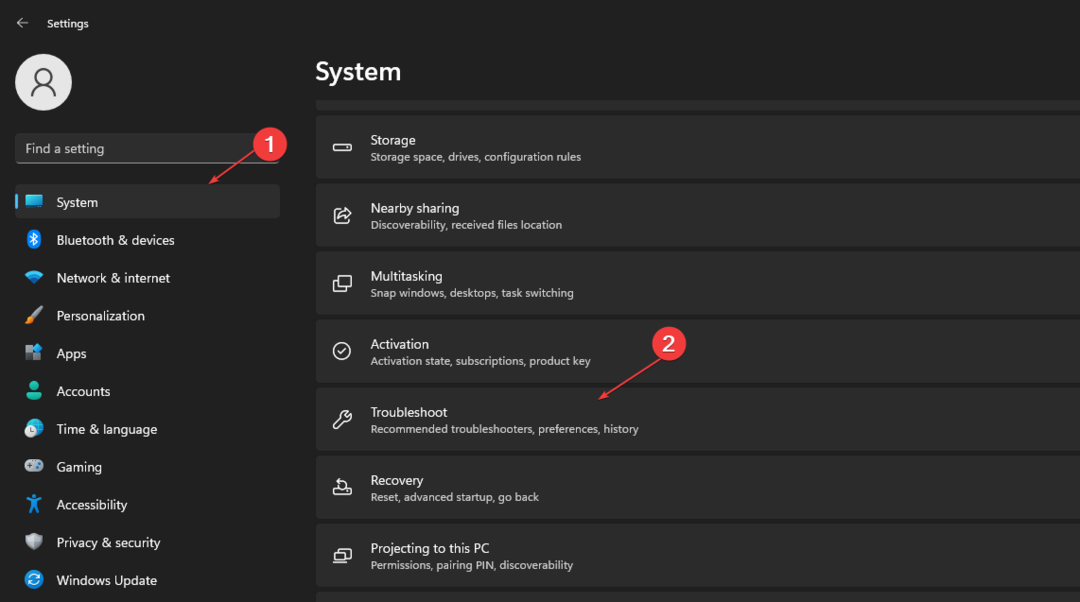ეს პროგრამა თქვენს დრაივერებს განაგრძობს მუშაობას და ამით გიცავთ კომპიუტერის ჩვეულებრივი შეცდომებისგან და აპარატურის უკმარისობისგან. შეამოწმეთ თქვენი ყველა მძღოლი ახლა 3 მარტივ ეტაპზე:
- ჩამოტვირთეთ DriverFix (დადასტურებული ჩამოტვირთვის ფაილი).
- დააჭირეთ დაიწყეთ სკანირება იპოვონ ყველა პრობლემატური მძღოლი.
- დააჭირეთ განაახლეთ დრაივერები ახალი ვერსიების მისაღებად და სისტემის გაუმართაობის თავიდან ასაცილებლად.
- DriverFix გადმოწერილია ავტორი 0 მკითხველი ამ თვეში.
მაუსი და კლავიატურა არის კომპიუტერთან ურთიერთობის ძირითადი გზები. თუ რომელიმე მათგანი ვერ გამოდგება, ამან შეიძლება თქვენი მთელი გამოცდილება გაანადგუროს. ეს სწორედ ის მოხდა, რაც Windows 10 მომხმარებელს დაემართა.
მათ გამოაქვეყნეს Microsoft- ის მხარდაჭერის ფორუმზე, კლავიატურის რეგულარული კლავიშების შესახებ, მაუსის კურსორის გადასაადგილებლად. ერთმა მომხმარებელმა თქვა:
როდესაც კლავიატურაზე ვაჭერ რეგულარულ მიმართულებას, ჩემი კურსორი მოძრაობს იმ მიმართულებით, რომელსაც ვაჭერ. მსურს ჩემი კურსორი არ გადავიდეს, როდესაც მიმართულების კლავიშებს ვაჭერ.
თუ ერთ ნავზე ხართ, აი როგორ შეგიძლიათ შეაჩეროთ მაუსის მოძრაობის მიმართულებით კლავიშები.
რა შემიძლია გავაკეთო, თუ მიმართულების კლავიშები მაუსის კურსორს მოძრაობს?
1. დახურეთ MS Paint დავალების მენეჯერით
- მომხმარებლებმა დააფიქსირეს მაუსის კურსორის გადაადგილების მიმართულების კლავიშები MS Paint ფონის პროცესის დახურვით. ამისათვის, დააჭირეთ თაგუნას მარჯვენა ღილაკს და აირჩიეთ Პროცესების ადმინისტრატორი.
- შემდეგ აირჩიეთ პროცესების ჩანართი, თუ ის უკვე არაა არჩეული.
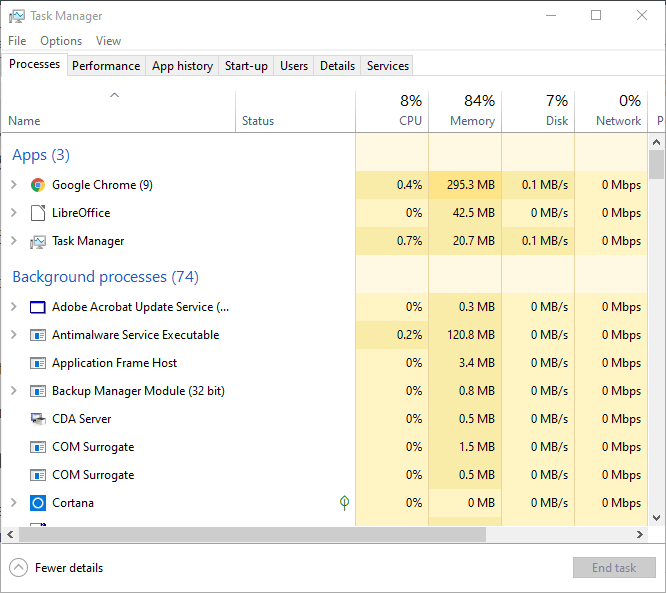
- აირჩიეთ Paint ჩამოთვლილი ფონის პროცესებში.
- დააჭირეთ ღილაკს დავალების დასრულება ღილაკი
End Task არ მუშაობს Windows 10-ში? არ ინერვიულოთ, ჩვენ თქვენთვის სწორი გამოსავალი მივიღეთ.
2. გამორთეთ მაუსის კლავიშები
- თუ ზემოხსენებული რეზოლუცია არ წყვეტს საკითხს, მომხმარებლებმა შეიძლება მაუსის კლავიშების გამორთვა სჭირდებათ პარამეტრების მეშვეობით. ამისათვის დააჭირეთ ღილაკს ვინდოუსის გასაღები + Sცხელი გასაღები.
- Windows 10-ის საძიებო ველში შეიყვანეთ საკვანძო სიტყვა "მაუსის კლავიშები".
- დააჭირეთ ჩართეთ ან გამორთეთ მაუსის კლავიშები პირდაპირ ქვემოთ ნაჩვენები ფანჯრის გასახსნელად.
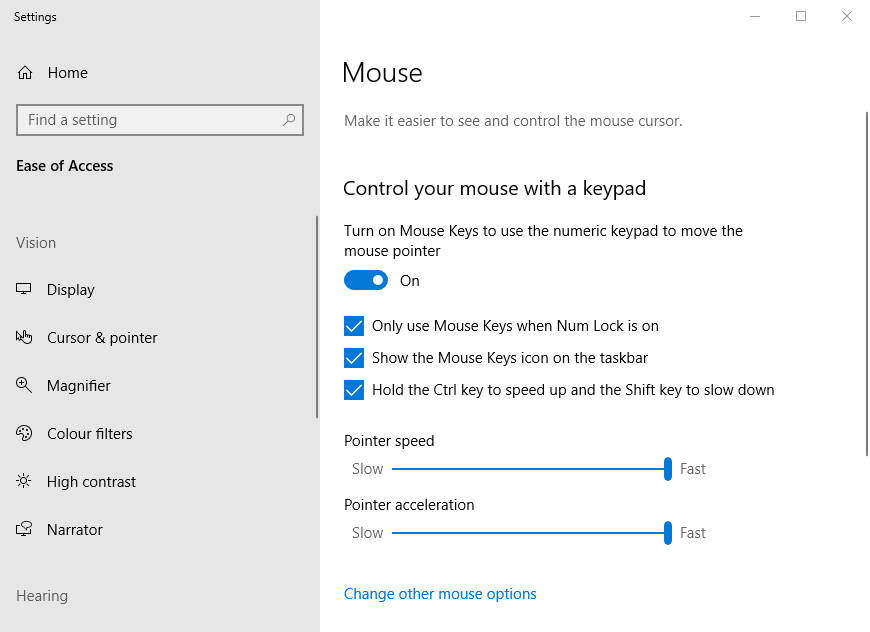
- გადართვა ჩართეთ მაუსის კლავიშები, რომ გამოიყენოთ ციფრული კლავიატურა მაუსის მაჩვენებლის გადასაადგილებლად ვარიანტი გამორთულია, თუ ის ჩართულია.
- მომხმარებლებს ასევე შეუძლიათ დააჭირონ Num Lock ღილაკს, თუ მაუსის კლავიშები ჩართულია.
- გარდა ამისა, გახსენით Მართვის პანელი და დააჭირეთ წვდომის სიმარტივის ცენტრი.
- შემდეგ დააჭირეთ გაადვიეთ მაუსის გამოყენება შემდგომი პარამეტრების გასახსნელად და მონიშვნის არჩევის გაუქმება.
პარამეტრების აპი არ გაიხსნება Windows 10-ში? გადახედეთ ამ სახელმძღვანელოს და უმოკლეს დროში მოაგვარეთ პრობლემა.
3. ამოიღეთ მესამე მხარის ფონური პროგრამა
- თუ ზემოხსენებულმა რეზოლუციებმა ეს არ დააფიქსირათ, სცადეთ მესამე მხარის პროგრამების ამოღება საწყისი პროგრამიდან, რამაც შეიძლება გამოიწვიოს ისრის ღილაკების კურსორის გადაადგილება (მაგალითად, NeatMouse). დააწკაპუნეთ თაგუნას მარჯვენა ღილაკით და აირჩიეთ Პროცესების ადმინისტრატორი იმ კომუნალური გახსნისთვის.
- დააჭირეთ დაწყების ჩანართს, რომელიც ნაჩვენებია პირდაპირ ქვემოთ.

- შემდეგ იქ აირჩიეთ მესამე მხარის ზედმეტი პროგრამა.
- დააჭირეთ ღილაკს გამორთვა ღილაკს, რომ დატოვოთ შერჩეული პროგრამა სისტემის ჩატვირთვისას.
ეს რეზოლუციები, ალბათ, შეაჩერებს მიმართულების კლავიშებს, რომლებიც უმოძრაო კურსორს გადაადგილებენ მომხმარებლების უმეტესობისთვის. მომხმარებლები, რომლებმაც იგივე პრობლემა გადაჭრეს სხვა რეზოლუციებთან, გთხოვთ, გაზიარონ ქვემოთ.
ასევე, თუ თქვენ გაქვთ რაიმე სხვა კითხვა ან შემოთავაზება, ნუ დააყოვნებთ მათ დატოვებას იქაც.
დაკავშირებული სტატიების შესამოწმებლად:
- როგორ დავაბრუნო კურსორი Windows 10-ზე?
- ფიქსაცია: კურსორი იყინება, ხტება ან ქრება Windows 10, 8 ან 7 – ში
- ფიქსაცია: Windows 10 კურსორი ირჩევს ყველაფერს